Сервисы для проведения видеоконференций удобно использовать для обучения школьников, проведения мастер-классов, онлайн-совещаний в крупных бизнес-компаниях. Зоом работает не только на компьютере, но и через смартфон. Разберемся, как скачать Zoom бесплатно на Айфон на русском языке, какие опции поддерживаются, рассмотрим преимущества и недостатки.
Возможности Zoom на iPhone
Zoom для iOS доступен на русском языке. Для работы требуется подключение к интернету, камера, динамики и микрофон. Конференцию можно смотреть в горизонтальном и вертикальном положении телефона. Для проведения собственных трансляций потребуется регистрация на официальном сайте Zoom.
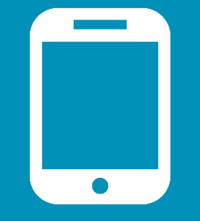
Возможности мобильной версии Zoom:
- подключение к текущим трансляциям;
- проведение собственных конференций;
- планирования тренингов, приглашение участников, отправка уведомлений;
- демонстрация собственного экрана с поддержкой большинства приложений;
- обсуждение проблем с помощью встроенного чата;
- функция поднятия руки;
- синхронизация контактов из телефонной книги.
Zoom конференция автоматически обновляется, работает на русском языке. Кнопки в меню крупные и интуитивно понятные. Расположение элементов управления не вызовет вопросов у начинающих и продвинутых пользователей.

Важно. Установить Zoom на телефон или компьютер можно бесплатно. После регистрации автоматически подключается тарифный план «Базовый», пользоваться Зоом можно бесплатно.
Подключение к текущей трансляции
С помощью сервиса, установленного на телефон, можно быстро присоединяться к уже начавшейся трансляции. Для этого нужно указать идентификатор, и придумать имя. Входить в личный кабинет или создавать аккаунт не обязательно.
Как подключиться к трансляции:
- Запустите мобильную версию Zoom.
- Нажмите на кнопку «Войти в конференцию».
- Напечатайте идентификатор конференции (его можно взять у организатора или посмотреть в приглашении на трансляцию) или войдите с помощью персональной ссылки.

- Придумайте псевдоним или укажите настоящее имя.
- Подключите дополнительные параметры с помощью ползунков.
- Нажмите «Войти в конференцию».
Конференция начнется сразу после проверки данных. Если у организатора установлен тарифный план «Базовый», трансляция автоматически прервется через 40 минут. Для повторного подключения нужно снова ввести идентификатор, и придумать имя.
Важно. Для стабильной работы сервиса требуется скорость интернета не менее 1,2 Мбит/с. Для экономии трафика подключите телефон к сети WiFi.
Создание собственной конференции
Скачать Zoom в App Store можно бесплатно. Сервис работает на русском языке и не требует настройки. Для проведения собственной трансляции придется зарегистрироваться на официальном сайте Зоом или войти в существующий аккаунт, используя логин и пароль.
Как провести собственную видеоконференцию через мобильный Зоом:
- Откройте сервис, выберите одну из опций. «Регистрация» – для создания нового аккаунта, «Войти в систему» — для авторизации в уже существующем профиле.

- После входа в свой аккаунт, на экране появится главное окно.
- Нажмите на «Новая конференция», активируйте ползунки, как показано на скриншоте, тапните по клавише запуска.

- Трансляция начнется моментально. С помощью панели снизу можно пригласить новых участников, отключить видео, микрофон, перейти в чат и поднять руку.
Сервис Зоом работает на Айфоне на русском языке. В процессе трансляции можно переключаться между камерами, общаться в чате. При завершении конференции можно передать права другому организатору и выйти или завершить показ для всех участников одновременно.

Планирование конференции
С помощью Zoom Cloud Meetings можно планировать будущие трансляции. Сервис автоматически ставит дату во встроенном в телефоне календаре, и делает соответствующее оповещение. Таким образом, забыть про трансляции будет сложнее.
Как запланировать конференцию через телефон:
- Запустите сервис на Айфоне, прокрутите список опций и нажмите на кнопку «Запланировать».

- Напечатайте название конференции или тему обсуждения, выберите дату, установите дополнительные параметры.
- Прокрутите список до конца вниз, активируйте переключатель напротив «Добавить в календарь».
- Тапните по строке «Запланировать конференцию».

Событие добавится во встроенный в Айфоне календарь. Напоминание поступит заблаговременно до проведения видеотрансляции.
Обратите внимание. Если Зоом запросит доступ к настройкам календаря, предоставьте его. В противном случае запись не добавится в календарь и уведомление не появится.
Преимущества и недостатки Zoom
Скачать Zoom на iPhone можно бесплатно. Для поиска последней версии можно перейти в официальный магазин App Store или на сайт Зоом. Сервис не требует настройки, автоматически определяет язык, используемый в смартфоне.

Преимущества:
- школьники, бизнесмены и учителя могут участвовать в видеоконференциях без компьютера;
- скачать приложение Zoom можно бесплатно;
- высокое качество звука и видео в формате HD;
- простое и интуитивно понятное управление;
- крупные кнопки, возможность выбора камеры во время трансляции;
- опция поднятия руки;
- встроенный чат.
К недостаткам можно отнести требовательность к качеству интернет-подключения, а также высокое потребление интернет-трафика. Решить эту проблему можно, просто подключите телефон к WiFi.
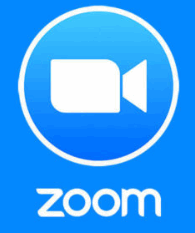
Скачать Зоом на Айфон на русском языке можно бесплатно. Для полноценного использования придется подключиться к скоростной сети (скорость от 1,2 Мбит/с) и зарегистрироваться на сайте Zoom.

